Odprite neko poljubno fotografijo, kjer so oči dovolj veliko, da jih bomo lahko obdelali.
|
|||||
 |
|||||
|
|||||
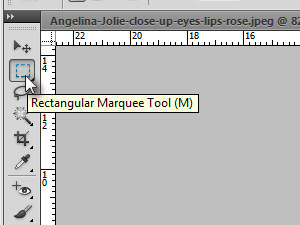
Pokazal vam bom praktičen trk pri izbiranju orodij.
Držite tipko Alt in kliknite na orodje Rectangular Marquee Tool. |
|||||
|
|||||
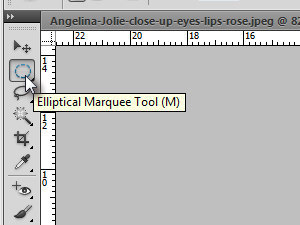
Opazili boste, da se je orodje spremenilo.
Tipka Alt in klikanje omogočata hitrejše premikanje med orodji in mogoče bo komu to postalo všeč. Vseeno nastavite orodje Elliptical Marquee Tool. |
|||||
|
|||||
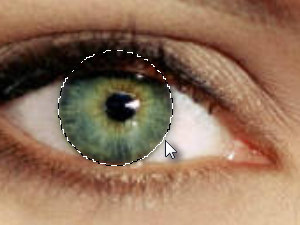
Sedaj pa z izbranim orodjem naredite selekcijo okoli očesnega zrkla.
|
|||||
|
|
|
|||||
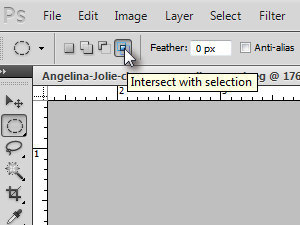
Orodje Elliptical Marquee Tool naj bo še naprej izbrano.
Zgoraj določite Intersect with selection. |
|||||
|
|||||
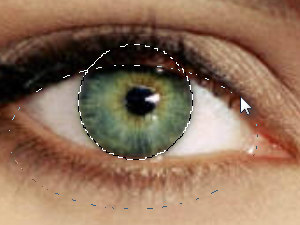
Nato pa naredite selekcijo tako, da boste označili zrklo vse do zgornjega dela (glej sliko).
Z izbranim načinom Intersect with selection bomo vse manj označeno kot prej pobrisali iz označitve. |
|||||
|
|||||
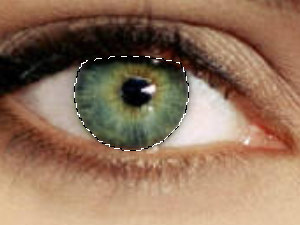
Pogled na mojo označitev.
Če imate označitev preveliko, ne skrbite preveč, saj jo bomo v naslednjih korakih z uporabo maske popravili. |
|||||
|
|||||
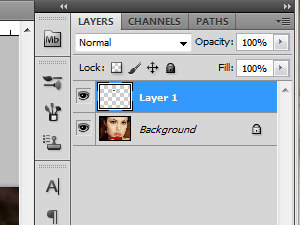
Pritisnite tipki Ctrl + J, da označeno pretvorite v nov layer.
|
|||||
|
|||||
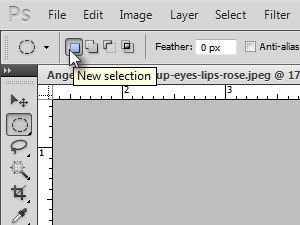
Orodje Elliptical Marquee Tool naj bo še naprej izbrano.
Zgoraj določite New selection. |
|||||
|
|||||

Sedaj pa držite tipko Alt in z miško iz sredina zrkla potegnite navzven, da ustvarite selekcijo iz sredine, kar bo precej lažje.
Ne sekirajte se zaradi nepopolne označitve, ker ni tako zelo važna. |
|||||
|
|||||
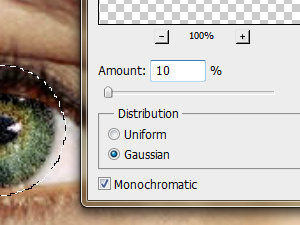
Kliknite zgoraj na Filter, Noise in izberite Add Noise...
V novem oknu nastavite podobne vrednosti kot jaz in kliknite na gumb OK. |
|||||
|
|||||
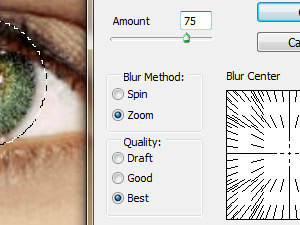
Kliknite zgoraj na Filter, Blur in izberite Radial Blur...
V novem oknu nastavite podobne vrednosti kot jaz in kliknite na gumb OK. |
|||||
|
|||||
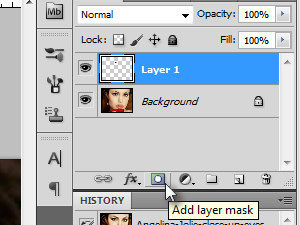
V paleti layerjev naj bo novi layer še vedno označen, vi pa kliknite na Add layer mask.
|
|||||
|
|||||
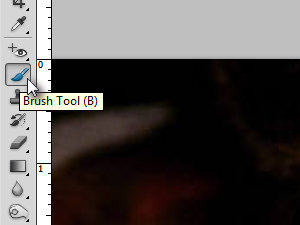
Izberite orodje Brush Tool (bližnjica je tipka B).
|
|||||
|
|||||
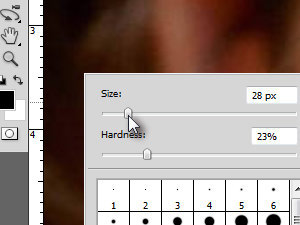
Pritisnite tipko X enkrat ali dvakrat, da boste določili črno barvo za prvotno.
Potem kliknite na dokument z desnim miškinim gumbom in izberite velikost čopiča (Size), s katerim boste brisali napake pri zadnjih dodanih filtrih in Hardness okoli 25% (glej sliko). |
|||||
|
|||||

Sedaj pa z miško počasi odstranite napake.
Pritisnite tipko X, da nastavite belo barvo. S to barvo pri uporabi maske prej brisano prikazujete nazaj. |
|||||
|
|||||
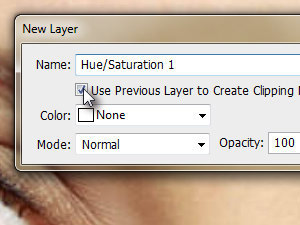
Sedaj bomo dodali še malo barve in layer prilagodili fotografiji.
Kliknite zgoraj na Layer, New Adjustment Layer in izberite Hue/Sataturation... V novem oknu, kjer imenujete nov nastavitveni layer, označite Use Previous Layer To Create Clipping Mask. Kliknite na gumb OK. |
|||||
|
|||||
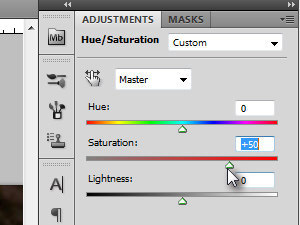
V novem oknu nastavite Saturation na okoli +50 (glej sliko).
Če uporabljate starejše različice Photoshopa, kliknite na gumb OK, da zaprete okno. |
|||||
|
|||||
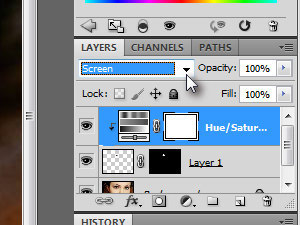
Nastavitvenemu layerju nastavite senčenje na Screen (glej sliko).
|
|||||
|
|||||
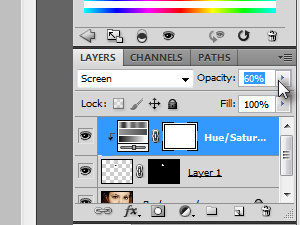
Potem pa istemu layerju znižajte Opacity na okoli 60% oziroma poljubno.
|
|||||
|
|||||

Oko na fotografiji je dobilo zelo zanimiv efekt.
|
|||||
|
|||||

Končali smo.
Za več vprašanj pa se lahko vidimo na forumu ... |
|||||

